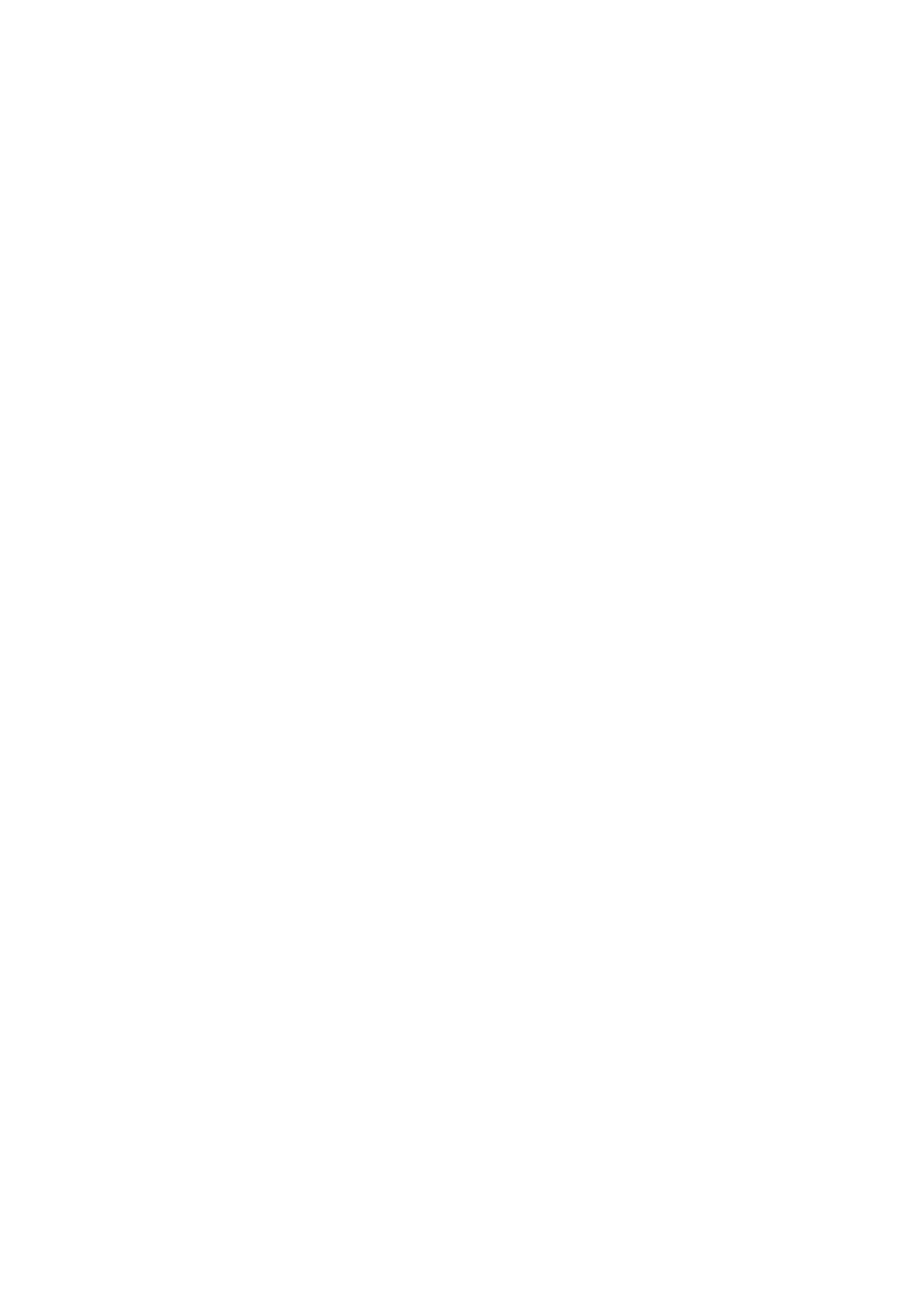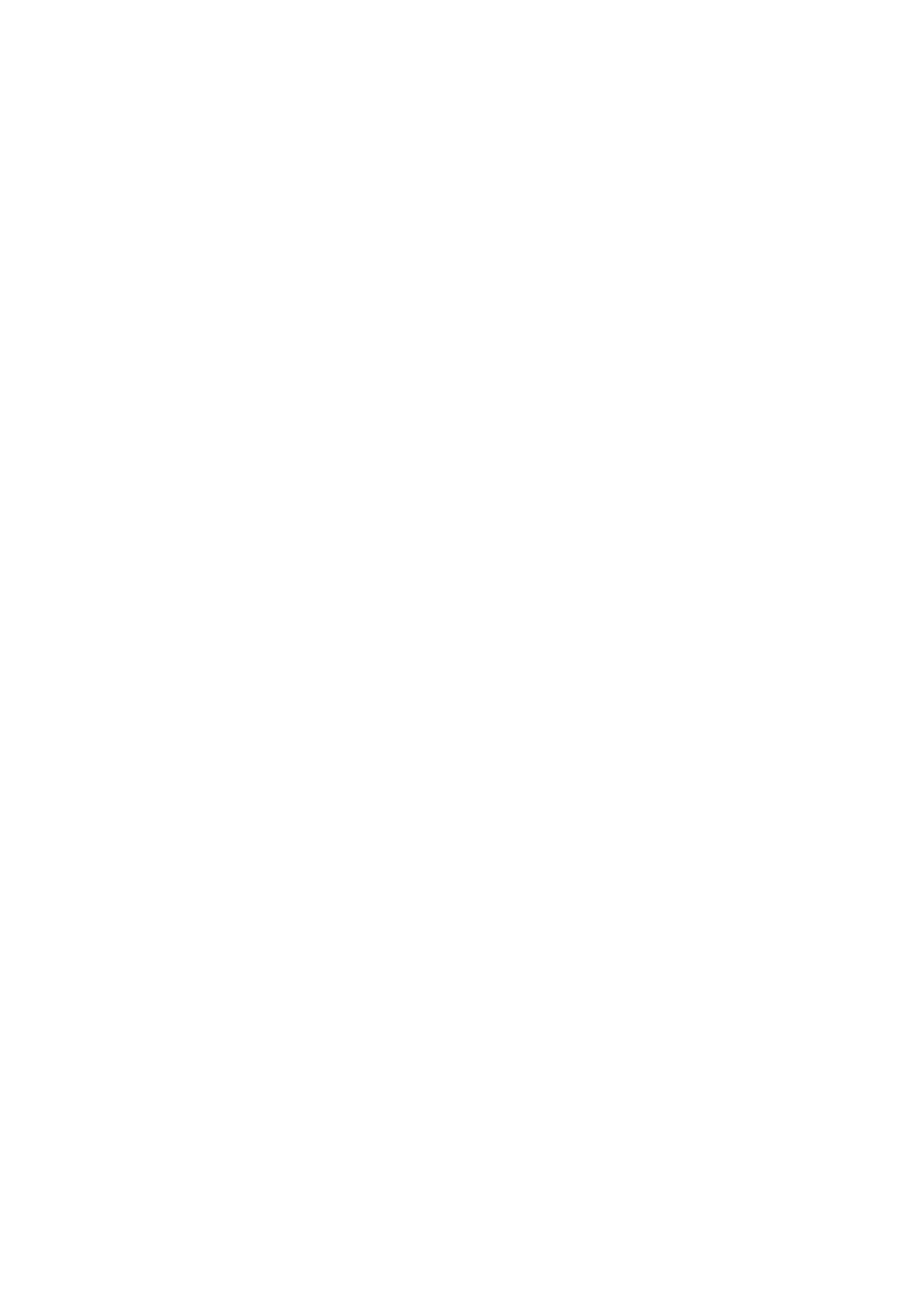
Smart-ominaisuudet
Smart Hub
34 Smart Hub -yhteyden testaaminen
35 Ensimmäinen näyttö -näytön avaaminen
36 Paneeliin siirtyminen
36 Smart Hubin opetusohjelma -toiminnon käyttäminen
36 Smart Hubin nollaus
Smart Hub -palvelun käyttö Samsung-tilin kanssa
37 Samsung-tilin luominen
39 Kirjautuminen Samsung-tilille
40 Oman Samsung-tilin ja sovellustilien yhdistäminen
41 Tietojen muuttaminen ja lisääminen Samsung-tilille
41 Kaikkien Samsung-tilien poistaminen televisiosta
42 Pikavalikkotoimintojen käyttäminen
43 Sovelluksen asentaminen
44 Oletussovellukset
44 Web Browser -sovelluksen käyttäminen
47 Sovellusten järjestäminen SAMSUNG APPS -näytössä
48 Sovelluksen poistaminen televisiosta
48 Sovellusten arviointi/arvostelu
49 Sovelluksen päivitys
49 SAMSUNG APPS Ominaisuudet
Valokuvien, videoiden ja musiikin toistaminen
51 Mediasisällön toistaminen USB-laitteesta
52 Tietokoneeseen tai mobiililaitteeseen tallennettujen
multimediatiedostojen toistaminen
53 Kuvien toistaminen
54 Videoiden toistaminen
56 Musiikin toistaminen
57 Mediatiedostoluettelon toiminnot
Television katselutoiminnot
Digitaalisten lähetysten tiedot lyhyesti
58 Opas -toiminnon käyttäminen
59 Parhaillaan esitettävän ohjelman tietojen näyttäminen
59 Vaihda lähetyssignaalia
59 Digitaalisen signaalin tiedot ja voimakkuus
Ajoita katselu-asetukset
60 Ajoita katselu -asetukset
61 Ajoita katselu -luettelon hallinta
Kanavaluettelo -toiminnon käyttäminen
Kanavien tallentaminen, poistaminen ja muokkaus
63 Kanavien tallentaminen ja poistaminen
63 Tallennettujen kanavien muokkaaminen
64 Kanavien salasanasuojauksen ottaminen käyttöön tai pois
käytöstä
64 Numeroiden vaihtaminen
64 Kanavien lukitseminen ja lukituksen poistaminen
64 Muokkaa kanavanum.
Oman Suosikkiluettelon luominen
65 Kanavan tallentaminen kohteeseen Suosikki
66 Pelkkien Suosikkiluettelo-kanavien näyttäminen
66 Suosikkiluettelo-kohteiden muokkaaminen
Todentunnun lisääminen urheilutapahtumiin
69 Urheilutila-toiminnon ottaminen käyttöön
69 Urheilutila-toiminnon käyttäminen (Venäjä)
70 Urheilutila ssa käytettävissä olevat toiminnot
African Cinema Mode
70 African Cinema Mode-toiminnon käyttäminen
Television katselua tukevat toiminnot
71 Tekstityksen näyttäminen
71 Tekstitysasetukset
72 Teksti-tv:n kieli – kielen vaihtaminen
72 Digital Text
73 Lähetysten katseleminen PIP-toiminnolla
74 Saatavilla olevien kanavien hakeminen
75 Lähetysäänen asetusten valinta
75 Audiokuvaus
75 Tyylilajin valinta
75 Aikuisohj. käyttö
II III